- Autora Jason Gerald [email protected].
- Public 2024-01-19 22:11.
- Última modificació 2025-01-23 12:10.
Aquest wikiHow us ensenya a eliminar temporalment les notificacions i les filigranes d'activació del Windows de les versions de Windows no activades. Podeu fer-ho canviant el valor al menú / programa Serveis o editant el programa del registre del Windows. Tingueu en compte que l’única forma permanent d’eliminar les notificacions d’activació de Windows és activant el sistema operatiu.
Pas
Mètode 1 de 3: utilitzar els serveis del programa
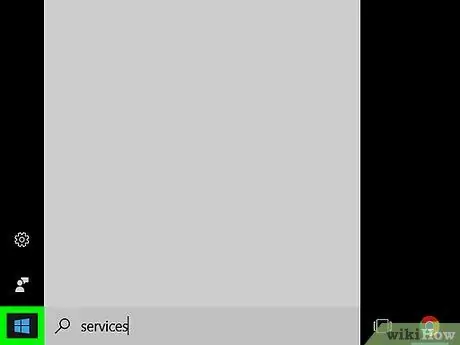
Pas 1. Obriu el menú Inici
Feu clic al logotip de Windows a l'extrem inferior esquerre de la pantalla. Després d'això, s'obrirà el menú Inici.
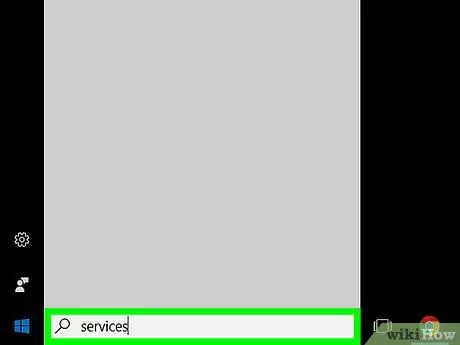
Pas 2. Escriviu serveis al menú Inici
Després d'això, l'ordinador buscarà el menú / programa Serveis que us permetrà controlar els processos del sistema que es poden executar.
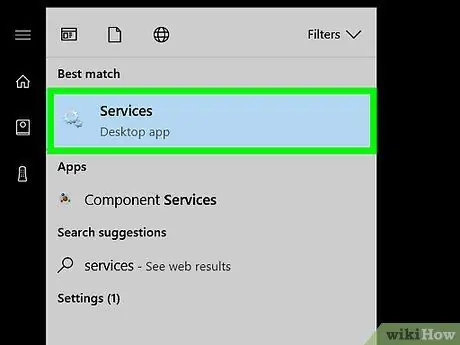
Pas 3. Feu clic a Serveis
És una icona d'engranatge a la part superior de la finestra d'inici. Després d'això, s'obrirà la finestra del programa Serveis.
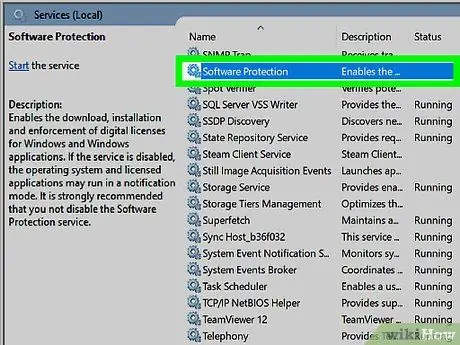
Pas 4. Desplaceu-vos cap avall i feu clic a Protecció de programari
Aquest servei es troba a la secció "S" de la finestra del programa.
En alguns ordinadors, aquesta opció s'etiqueta com a " sppsvc ”.
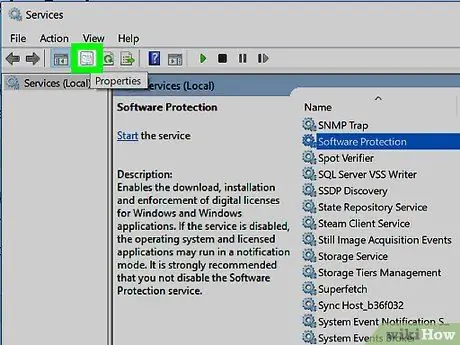
Pas 5. Feu clic a la icona "Propietats"
Aquesta icona de carpeta es troba a la pestanya Veure, a l'extrem superior esquerre de la finestra. Després d'això, es mostrarà una finestra nova.
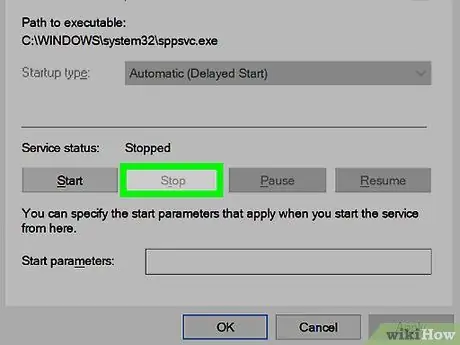
Pas 6. Feu clic a Atura
Es troba al centre-esquerre de la finestra. Un cop fet clic, el servei "Protecció de programari" s'aturarà.
Si aquesta clau apareix borrosa, haureu d'editar el programa del registre del Windows
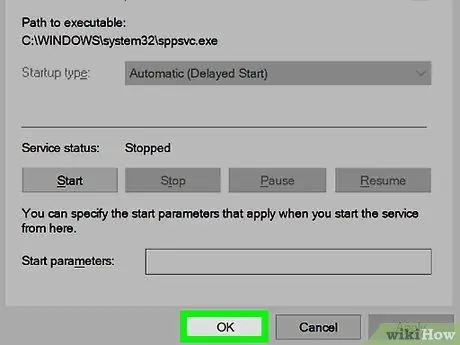
Pas 7. Feu clic a D'acord
És a la part inferior de la finestra. Les notificacions d'activació romandran desactivades fins que inicieu o actualitzeu l'ordinador. Després d’això, heu de tornar a desactivar les notificacions.
Mètode 2 de 3: utilitzar el programa Editor de registre
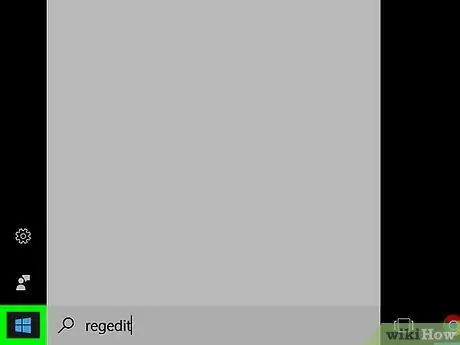
Pas 1. Obriu el menú Inici
Feu clic al logotip de Windows a l'extrem inferior esquerre de la pantalla.
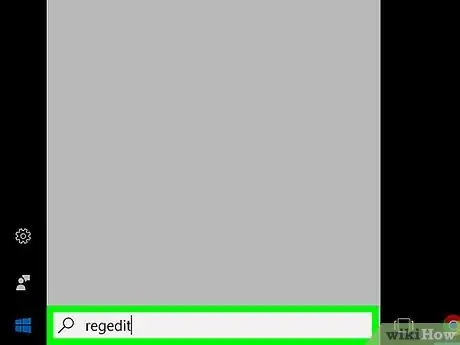
Pas 2. Escriviu regedit al menú Inici
Després d'això, l'ordinador buscarà l'ordre Editor del registre.
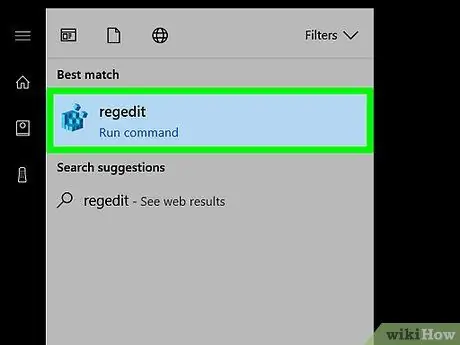
Pas 3. Feu clic a regedit
Es tracta d’un conjunt de icones de blocs blaus a la part superior de la finestra d’inici.
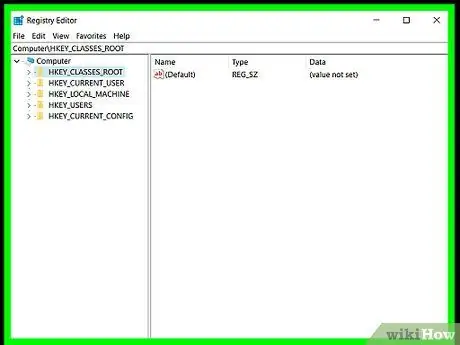
Pas 4. Feu clic a Sí quan se us demani
Després d'això, s'obrirà la finestra de l'Editor del Registre.
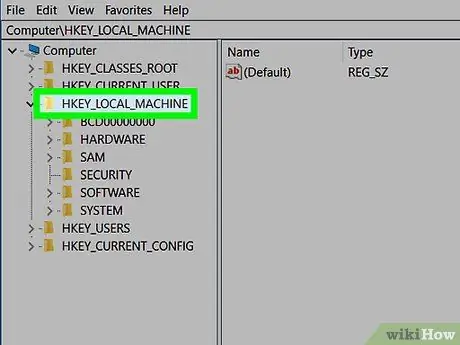
Pas 5. Amplieu la carpeta "HKEY_LOCAL_MACHINE"
Feu clic a
a la part esquerra de la carpeta "HKEY_LOCAL_MACHINE", a l'extrem superior esquerre de la finestra de l'Editor del registre.
Si veieu la columna de la carpeta sagnada a "HKEY_LOCAL_MACHINE", la carpeta ja està expandida
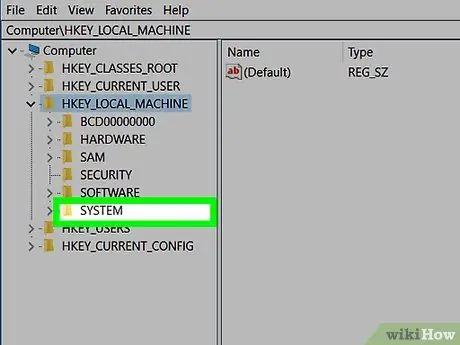
Pas 6. Amplieu la carpeta "SYSTEM"
Aquesta carpeta es troba a la llista de carpetes de la carpeta "HKEY_LOCAL_MACHINE".

Pas 7. Amplieu la carpeta "CurrentControlSet"
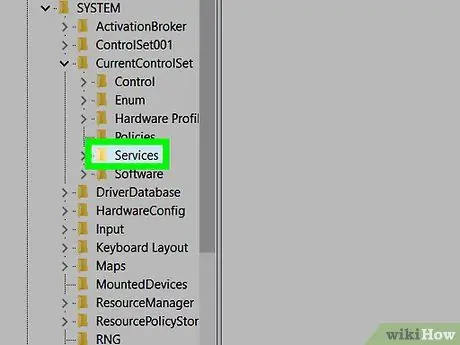
Pas 8. Amplieu la carpeta "Serveis"
Un cop ampliat, es mostrarà una llarga llista de carpetes a la finestra.
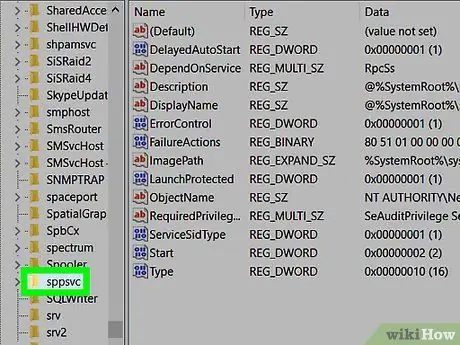
Pas 9. Desplaceu-vos cap avall i seleccioneu la carpeta "sppsvc"
Feu clic a una carpeta per mostrar-ne el contingut a la part dreta de la finestra.
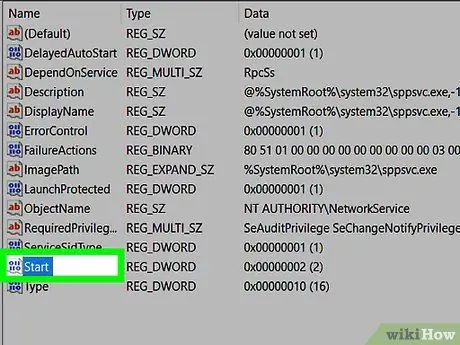
Pas 10. Seleccioneu el fitxer "Inici"
Aquest fitxer es troba a la part inferior de la llista de fitxers a la part dreta de la finestra.
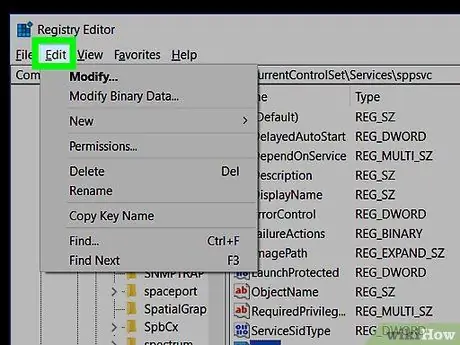
Pas 11. Feu clic a la pestanya Edita
Es troba a l'extrem superior esquerre de la finestra de l'Editor del registre. Després, es mostrarà un menú desplegable.
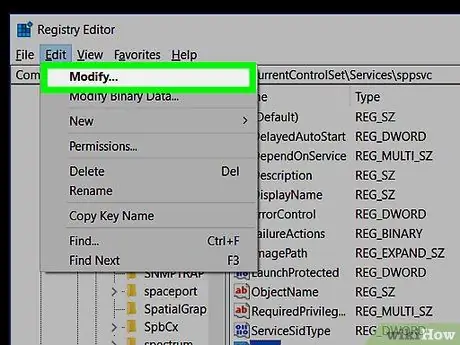
Pas 12. Feu clic a Modifica
Es troba a la part superior del menú desplegable. Un cop fet clic, s'obrirà una finestra nova.

Pas 13. Escriviu 4 a la finestra
Si canvieu aquest valor, es desactivaran les notificacions d'activació de Windows.
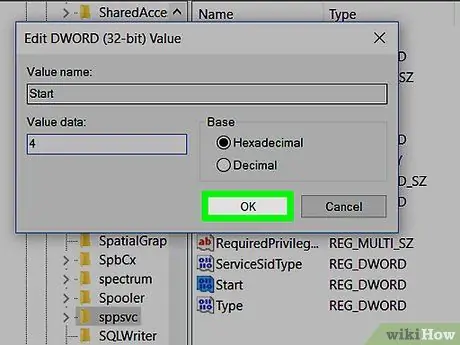
Pas 14. Feu clic a D'acord
És a la part inferior de la finestra. Les notificacions d'activació romandran desactivades fins que inicieu o actualitzeu l'ordinador. Després d'això, heu de tornar a desactivar les notificacions.
Mètode 3 de 3: activació de Windows
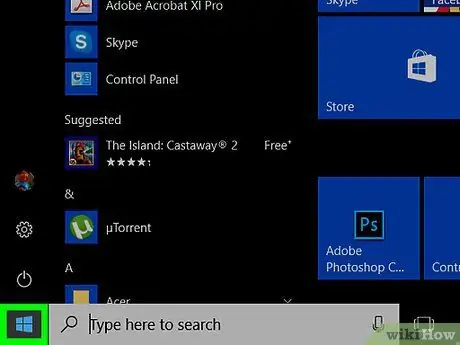
Pas 1. Obriu el menú Inici
Feu clic al logotip de Windows a l'extrem inferior esquerre de la pantalla.
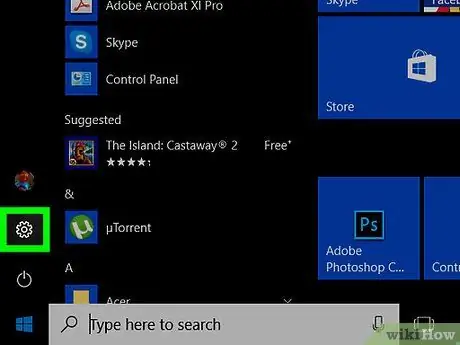
Pas 2. Obriu el menú de configuració ("Configuració")
Feu clic a la icona d'engranatge a la part esquerra de la finestra d'inici.
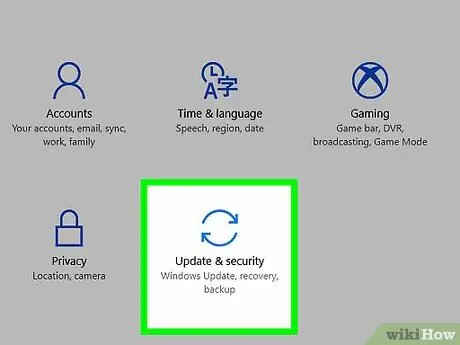
Pas 3. Feu clic a Actualitza i seguretat
Es tracta d'una icona de fletxa circular a la part inferior de la finestra "Configuració".
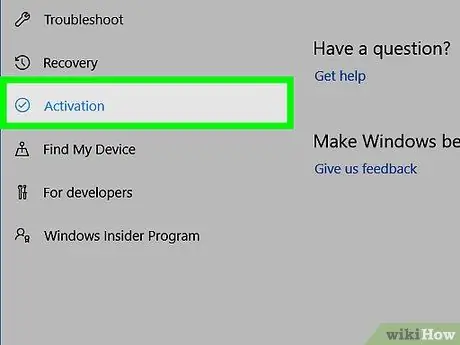
Pas 4. Feu clic a Activació
Aquesta pestanya es troba a la part esquerra de la finestra.
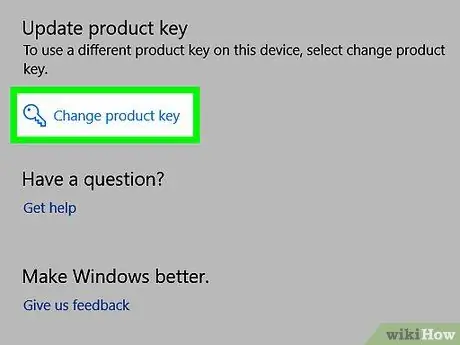
Pas 5. Activeu la còpia instal·lada de Windows
Podeu fer-ho de dues maneres, segons si heu de comprar un codi d'activació o si heu actualitzat el sistema operatiu gratuïtament en un equip diferent:
- Actualitzacions gratuïtes (actualitzacions gratuïtes) - Feu clic a " Resolució de problemes ", Introduïu l'adreça electrònica i la contrasenya del vostre compte de Microsoft si se us demana, feu clic a" Activeu Windows i feu clic a " Activa 'quan se li demani.
- Codi comprat - Feu clic a " Ves a la botiga ", tria" Comprar ”A la versió desitjada de Windows i introduïu la informació de pagament.
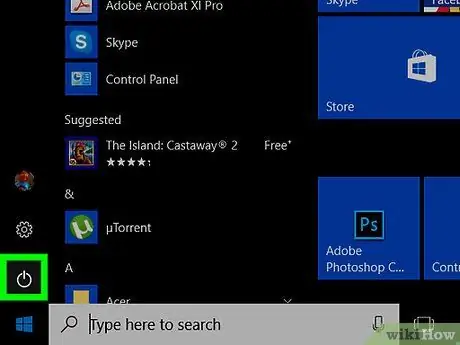
Pas 6. Reinicieu l'ordinador
Feu clic a Començar ”
feu clic a Potència ”
i seleccioneu " Reinicia " Quan l’ordinador acaba de reiniciar-se, la vostra versió de Windows s’ha activat correctament.






